De meeste smartphonefabrikanten geven gebruikers geen mogelijkheid om de schermkwaliteit van hun apparaten aan te passen. Hoewel u dingen zoals helderheid kunt wijzigen, zijn er geen knoppen om de kleur en het contrast van het scherm te wijzigen. Samsung is echter niet zoals de meeste fabrikanten.
Het bedrijf is een van de weinigen die gebruikers daadwerkelijk hun eigen weergavemodus laat kiezen. Beginnend met de Galaxy Note 2 hebben de Note- en S-lijn van smartphones van Samsung een speciale optie opgenomen in het instellingenmenu die gebruikers meer controle geeft over het display van hun telefoon.

Om een nieuwe schermmodus op de Galaxy S5 te kiezen, open je de telefooninstellingen, selecteer je Display en klik je op Schermmodus. Hier krijgt u vijf weergave-opties te zien: display aanpassen, dynamisch, standaard, professionele foto en bioscoop.
Elke modus heeft zijn voor- en nadelen, hier kunt u kiezen welke het beste bij u past.
Pas display aan
De standaardinstelling op de Galaxy S5 is Adapt Display. Met deze optie optimaliseert u het kleurbereik, de kleurverzadiging en de scherpte van het display binnen de camera-, galerij-, internet-, Google Play Books-, Smart Remote- en video-apps. Samsung waarschuwt echter wel dat Adapt Display mogelijk niet werkt in sommige apps van derden.
Het is het beste om deze modus te gebruiken in gebieden met veel omgevingslicht, bijvoorbeeld wanneer u buiten bent op een heldere en zonnige dag. De hogere kleurverzadiging van de modus zal een deel van de gereflecteerde buitenglans die de kleuren in een afbeelding meestal uitspoelt, compenseren.

Dynamisch en standaard
Zowel de Dynamic- als de Standard-modus hebben de neiging om de kleur te oververzadigen, Dynamic meer dan Standard. Kleuren in beide modi zijn niet zo nauwkeurig als die in Adapt Display, Professional Photo of Cinema. Als u geïnteresseerd bent in een display met kleuren die opduiken, zijn Dynamiek en Standaard de opties waar u naar moet kijken.
Professionele foto
De professionele fotomodus is iets heel unieks dat Samsung op zijn smartphones opneemt. Deze optie, die zeldzaam is om te zien in een dergelijk apparaat, biedt nauwkeurige kleuren en is een goede keuze voor het bekijken van hoogwaardige Adobe RGB-standaardfoto's, zoals foto's gemaakt met een DSLR-camera.

Bioscoopmodus
De experts van DisplayMate ontdekten dat de Galaxy S5 in Cinema Mode de meest nauwkeurige kleuren had van elke smartphone of tablet die ze ooit hebben getest. Deze modus is ideaal voor het bekijken van foto's van vrienden en familie, het bekijken van films en tv-programma's, en zelfs bij het online winkelen voor producten. Het is het beste om de Cinema-modus te gebruiken wanneer u zich binnen bevindt en in gebieden met weinig omgevingsverlichting.

Schermtoon automatisch aanpassen
Ik raad ook aan om de "auto adjust screen tone" -instelling van de Galaxy S5 uit te schakelen. Deze optie probeert het stroomverbruik te verminderen door de helderheid van het scherm aan te passen op basis van de afbeelding op het scherm.
Tegelijkertijd kan het echter ook de kleurnauwkeurigheid en contrastniveaus verminderen. Als je deze functie uitschakelt, kun je de volledige lichtuitvoer van de telefoon ontketenen en tegelijkertijd de kleur- en contrastverhouding verbeteren. Voer de telefooninstellingen in, klik op Beeldscherm en verwijder het vinkje uit het selectievakje "Schermkleur automatisch aanpassen".
Conclusie
Onthoud dat het allemaal om persoonlijke voorkeuren gaat. De experts zeggen dat de Cinema-modus de meest nauwkeurige kleuren zal weergeven, maar niet iedereen wil dat. Sommige mensen genieten van een meer oververzadigde uitstraling, terwijl anderen meer natuurlijke kleuren prefereren. Het draait allemaal om wat je leuk vindt.
Er zijn talloze discussies over de vraag of de TouchWiz-gebruikersinterface van Samsung de Android-ervaring verbetert. In dit geval wordt de mogelijkheid om het display aan te passen aan uw behoeften enorm gewaardeerd en is dit niet iets dat als vanzelfsprekend moet worden beschouwd.


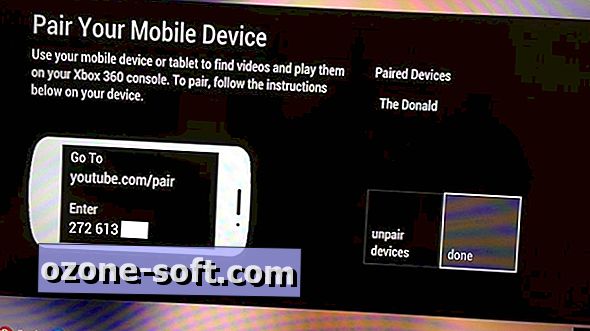











Laat Een Reactie Achter